excel表格插入多张图片设置排列方式的方法
时间:2021-08-14 来源:互联网
excel表格中,如果一次插入多张图片后,该怎样设置对齐方式呢?下面就随小编一起去看看吧!
方法:
1、首先打开excel表格,【插入】-【图片】
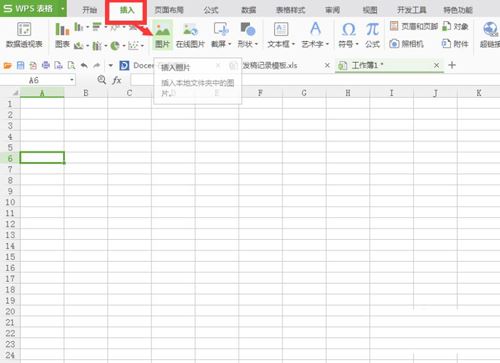
2、插入多张图片后,如下图,小编插入7张图为例
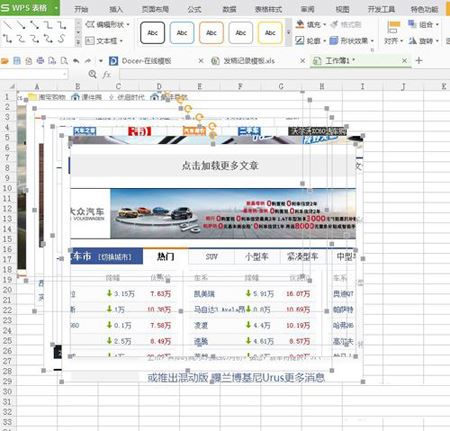
3、看最下面一张图片大致在多少行,如图,18行左右
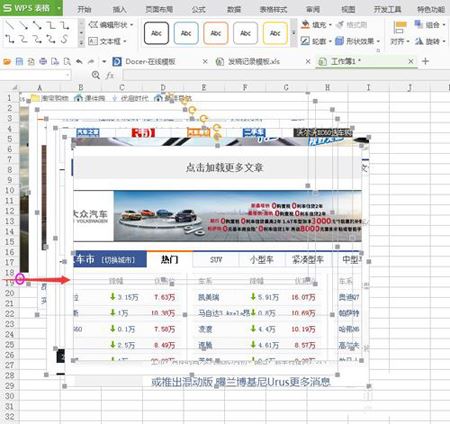
4、然后ctrl+G定位快捷键,选对象定位
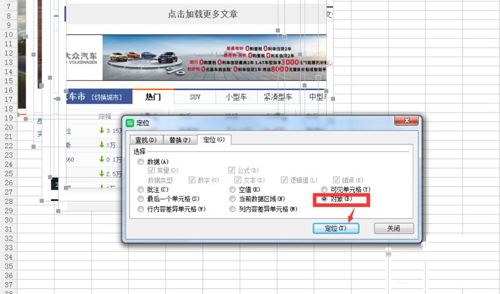
5、选择【绘图工具】-对齐-左对齐,如下图
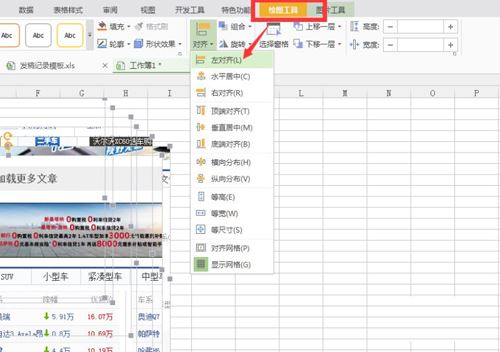
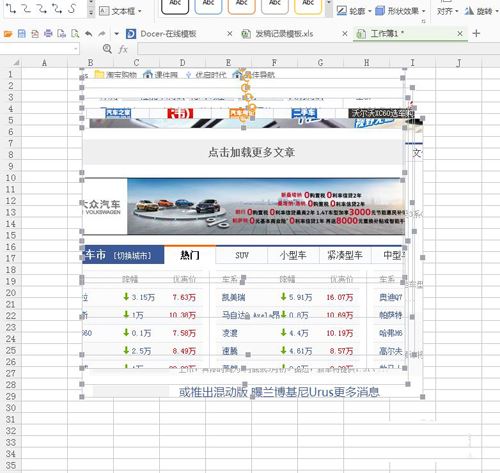
6、鼠标拖动至左侧位置,如下图
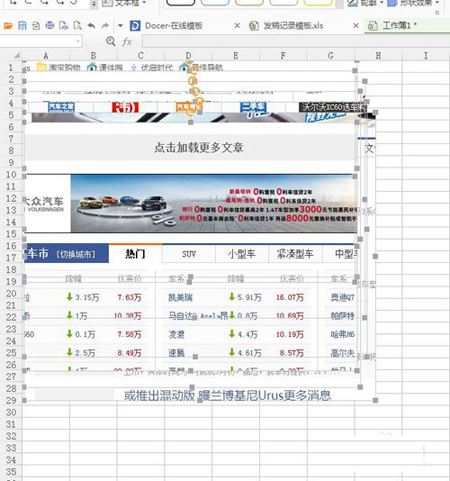
7、上面说到插入7张图,最底图大概在18行位置,所以18*7=126,把最上面的图往下拖至126行位置,如图
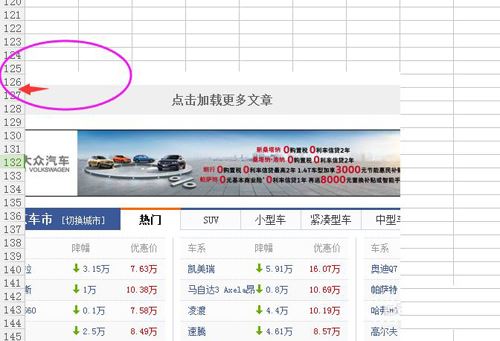
8、然后ctrl+G定位选择对象--定位
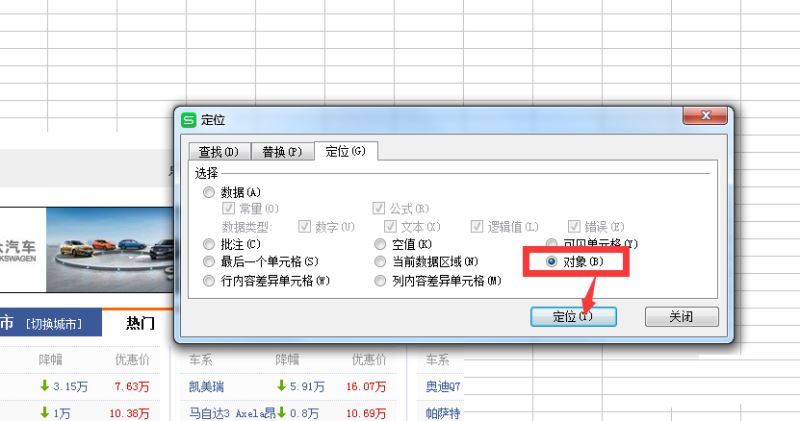
9、选择【绘图工具】--对齐--纵向分布
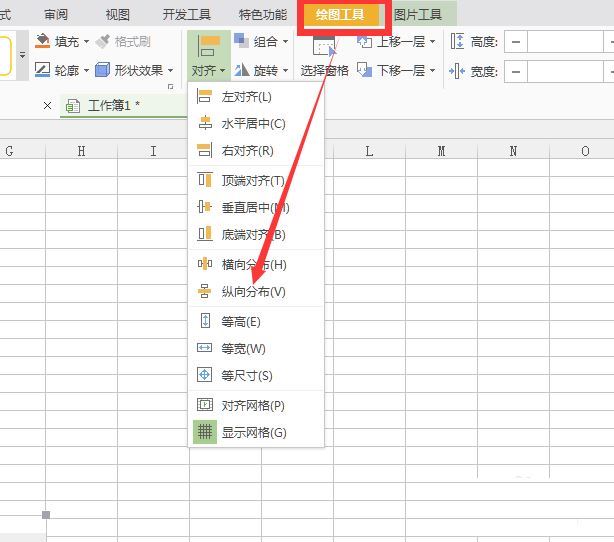
10、结果如图,每张图片均是左侧对齐分布排列
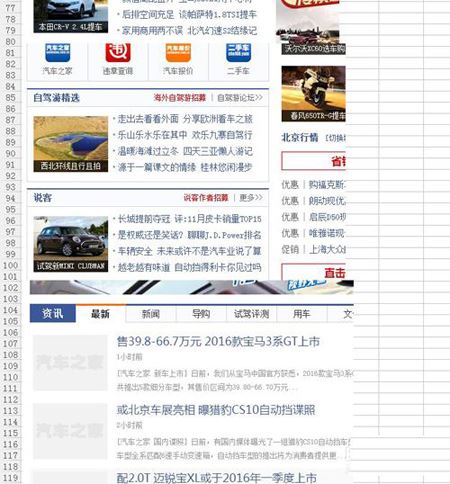
相关阅读更多 +
-
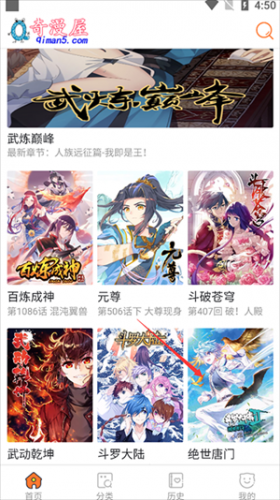 奇漫屋下拉式免费畅读2025最新版本安装包下载-奇漫屋官网正版安卓下载地址 2025-12-27
奇漫屋下拉式免费畅读2025最新版本安装包下载-奇漫屋官网正版安卓下载地址 2025-12-27 -
 微信网页版登录入口在哪-微信官网详细登陆教程 2025-12-27
微信网页版登录入口在哪-微信官网详细登陆教程 2025-12-27 -
 支付宝高考成绩查询快速入口-支付宝高考成绩查询密码怎么设置 2025-12-27
支付宝高考成绩查询快速入口-支付宝高考成绩查询密码怎么设置 2025-12-27 -
 最终电车痴汉3动漫高清下载手机版-最终痴汉电车3中文版最新安装包 2025-12-27
最终电车痴汉3动漫高清下载手机版-最终痴汉电车3中文版最新安装包 2025-12-27 -
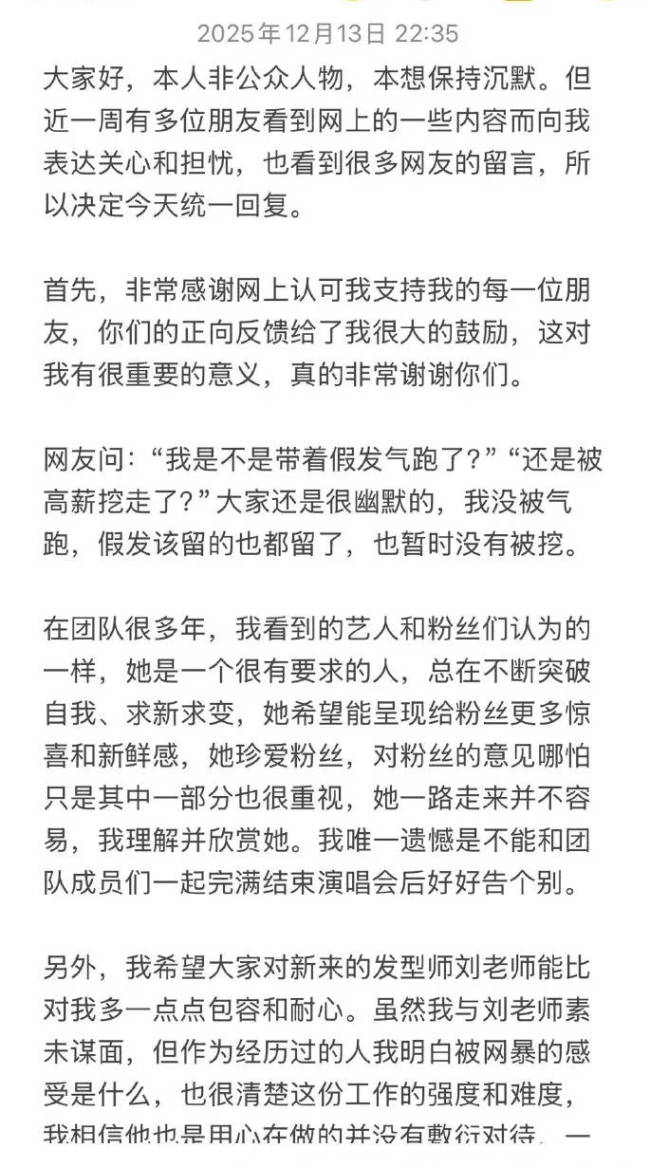 张韶涵前造型师回应裁员裁到大动脉 称离职与网暴无关 2025-12-27
张韶涵前造型师回应裁员裁到大动脉 称离职与网暴无关 2025-12-27 -
 QQ邮箱网页版登录入口 - 官方QQ邮箱登录首页 2025-12-27
QQ邮箱网页版登录入口 - 官方QQ邮箱登录首页 2025-12-27
最近更新





